Hur man skapar en ändlös GIF-loopeffekt på några sekunder
Är du trött på att varje gång du vill titta på en GIF som spelar, måste du sluta och spela den igen? De flesta skulle säga ja. Som tur är går det att göra en repris GIF-looping effekt. Du behöver ett lämpligt verktyg och detaljerade steg för att hjälpa till att åstadkomma detta. Därför har det här inlägget täckt de 6 bästa online- och offlinemetoderna för läsare att skapa en perfekt looping GIF på Windows och Mac. Fortsätt läsa för mer information.
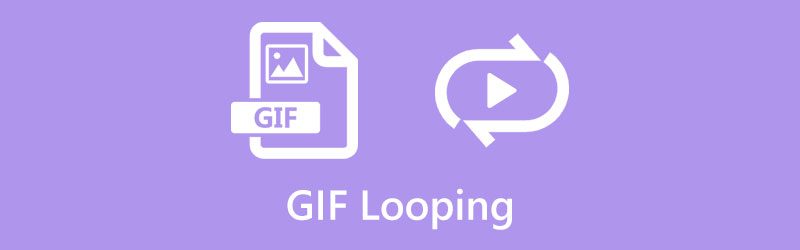
- GUIDELISTA
- Del 1: Hur man loopar en GIF online [4 metoder]
- Del 2: Bästa skrivbordsverktyg för att loopa GIF [Windows/Mac]
- Del 3: Vanliga frågor om GIF Loop Change
Del 1: Hur man loopar en GIF online [4 metoder]
Det snabbaste sättet att skapa en aldrig sinande GIF är utan tvekan online GIF-verktygen. För några av onlineverktygen kan du komma åt dem på din dator utan systembegränsningar och använda dem från dina mobila enheter. Dessutom är alla onlineverktyg som rekommenderas nedan gratis.
1. EZGIF
Angående den bästa metoden för att loopa en GIF, EZGIF finns på listan. Detta webbaserade onlineverktyg är ett berömt GIF-, video- och bildredigeringsverktyg med ett brett utbud av funktioner. Dessutom kan du till och med extrahera ramar från din video och göra en GIF för en looping-effekt. För att lyckas loopa en GIF för alltid måste du se till att den uppladdade filen är mindre än 50 MB.
På EZGIF officiella webbplats, klicka på fliken Effekter och välj Loop count-effekten.
Klicka sedan på Välj FIL för att välja din GIF-fil för webbplatsen. Klicka på Ladda upp knappen för att importera den till slut.
Du kan nu ändra antalet gånger för att spela GIF genom att ange ett nummer i blanketten bredvid loopräkningen.
För att upprepa GIF för alltid kan du ange ett stort antal och klicka på knappen Ändra loopräkning. Klicka på knappen Spara för att ladda ner den looping-GIF.
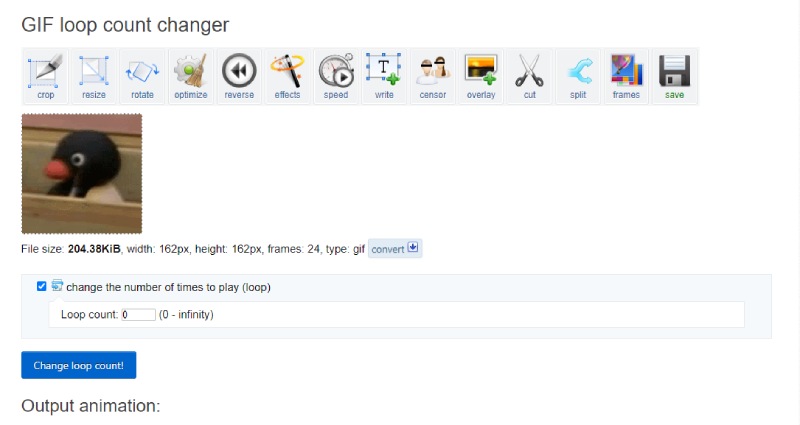
2. Onlinepresentverktyg
OnlineGIFTverktyg är en onlinewebbplats som fokuserar på enkelhet och tar hand om varje detalj åt dig när du loopar en GIF i det oändliga. Det finns inget behov av avancerade färdigheter eller komplexa operationer eftersom varje steg i loopingproceduren är okomplicerad. Du kan loopa en GIF online för alltid med några få klick. Men den enda nackdelen är att du kanske behöver mer än den här webbsidan om du letar efter något avancerat.
Sök OnlineGIFTverktyg i din webbläsare och gå in på den officiella webbplatsen. Dra GIF till den ursprungliga GIF-sektionen på startsidan.
Scrolla ner och bocka Upprepa oändligt under gif loop changer alternativ. Sedan kommer du att se den loopade GIF-en börja loopa för alltid.
Klicka på Spara som knappen för att ladda ner den eviga looping-GIF till din enhet.
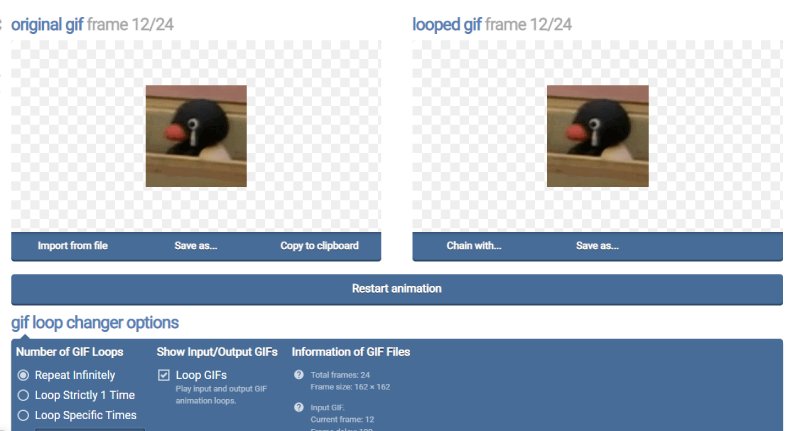
3. VEED.IO – Loop GIF
VEED.IO är en annan online gratis GIF-looper som inte kräver några fancy färdigheter för att tillämpa den oändliga looping-effekten för en GIF. Under tiden kan du få andra funktioner förutom looping. Till exempel kan du redigera GIF, loop-del av GIF och skapa en GIF för looping med en video. Även om gratisversionen är bekväm, kommer det att finnas en synlig vattenstämpel på din utdata-GIF. Du kan bara uppgradera till premiumversionen för att ta bort den.
På VEED.IOs hemsida, klicka på VEED-verktyg menyn för fler redigeringsverktyg. Hitta verktyget Loop Video och klicka Slinga GIF därifrån.
Klicka på Välj GIF-fil knappen för att fortsätta. På följande sida klickar du på bläddringsknappen för att importera din GIF.
Efter det klickar du på plusikonen för att importera samma GIF igen till tidslinjen. På detta sätt kommer du att skapa en looping-effekt.
Klicka på Exportera knappen i högra hörnet ovan och välj Exportera som video. Du kommer till en ny sida, klicka på Ladda ner och välj GIF som utdataformat.
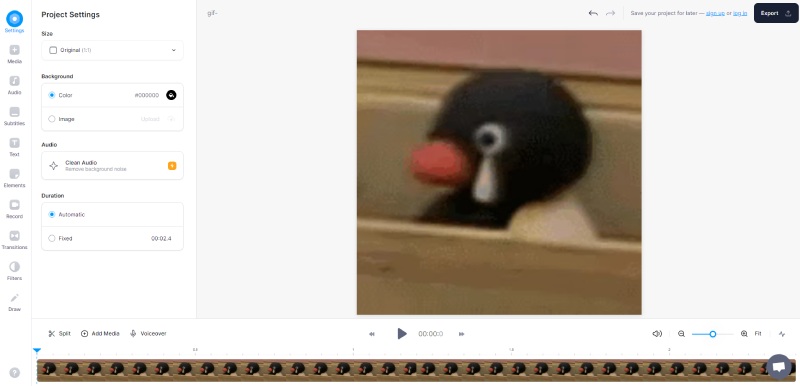
4. 123APPS – Gratis GIF Looper
Till skillnad från andra perfekta loop GIF-tillverkare som kommer att hjälpa till att tillämpa looping-effekten 123APPAR verktyget tar ett annat perspektiv genom att förvandla din GIF till en video för looping. Om du inte skulle ha något emot detta fel, kan du fortfarande hitta andra värdefulla verktyg som beskärning, trimning, etc. Du kan till och med snabba upp GIF samtidigt som du använder GIF-loopeffekten.
När du har hittat GIF Looper-verktyget på 123APPS-webbplatsen klickar du på knappen Öppna fil för att ladda upp en GIF från din enhet eller klicka på nedåtpilen för att ladda upp från en onlineenhet som Google Drive.
Efter att ha lyckats importera GIF, kommer denna online GIF Looper automatiskt att tillämpa den oändliga looping effekten.
Klicka på Spara knappen nedan. Du kan också klicka på kugghjulsikonen för att välja ett utdataformat. Men du kan bara spara GIF som en ny video.
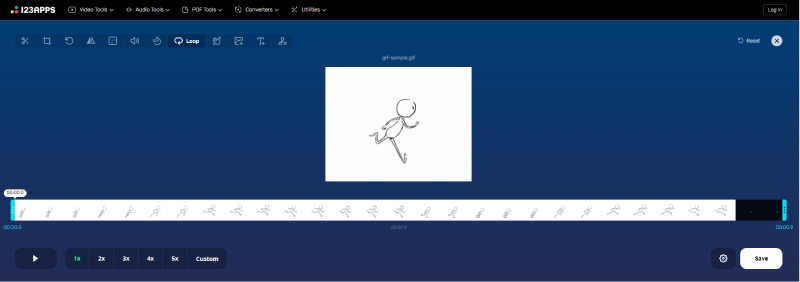
Del 2: Bästa skrivbordsverktyg för att loopa GIF [Windows/Mac]
Om du vill skapa en oändlig GIF med videor eller bilder offline, är skrivbordsmjukvaran verkligen ett bra val. Bland alla fungerande GIF-loopers på marknaden har det här inlägget samlat de två bästa för dig med praktiska och kraftfulla funktioner.
1. Photoshop
Som den mest populära fotoredigeringsprogramvaran bland de flesta yrken, Photoshop kan snabbt hantera alla dina GIF-krav och skapa en GIF-loopeffekt utan ansträngning på både Windows och Mac. Även om detta är en ganska avancerad bildredigerare, kan du fortfarande behärska de grundläggande färdigheterna för att loopa GIF-filer för alltid efter att ha lärt dig de detaljerade stegen här.
Innan du gör GIF-loopen måste du skapa en GIF först. Så importera bilder till Photoshop efter att du har startat programmet.
Klicka på Alternativ knapp nära tidslinjen. Välja Slinguppspelning för din importerade video.
Klicka sedan på Exportera knappen från Arkiv-menyn. I rullgardinsmenyn Format väljer du GIF. Scrolla ner för att hitta Slingalternativ och välj Forever.
Klicka på Gjort för att äntligen exportera denna looping-GIF till din dator.
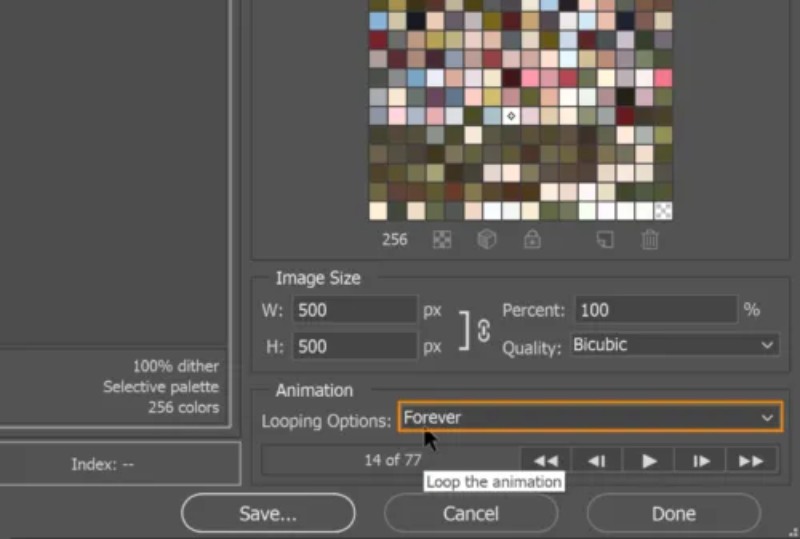
2. ArkThinker Video Converter Ultimate
För amatörer som föredrar en mycket enklare process när de spelar en GIF, kommer här ett annat val – ArkThinker Video Converter Ultimate. Även om detta program inte har haft många avancerade funktioner som Photoshop, det är fortfarande ett utmärkt val för nybörjare som har för avsikt att ta itu med GIF-redigering ibland. Du kommer snart att upptäcka att det är ett användarvänligt program och relativt enkelt jämfört med andra GIF-loopers. Dessutom kommer du att få en oändlig looping-effekt under GIF-skapandeprocessen genom ett klick. Du kan förvandla dem alla till GIF-filer på Windows/Mac, oavsett vad du har, videor eller bilder.
- Slinga en GIF för alltid genom alternativet med ett klick.
- Anpassa storleken och bildhastigheten för utdata-GIF.
- Förhandsgranska looping-effekten för att se till att inga misstag händer.
- Trimma källvideon för att få en delvis loopad GIF.
Efter att ha laddat ner och installerat Video Converter Ultimate på din dator. Gå till Verktygslåda på huvudgränssnittet för fler redigeringsverktyg. Hitta GIF Maker verktyget och klicka på det. Ett nytt fönster kommer att dyka upp. Välj den Video till GIF alternativ.

Välj en video som du vill generera GIF med och importera den. Efter det kommer din video att börja spelas upp. Du kan klicka på Skära knappen för att trimma videon och eliminera oönskade delar. Eller klicka på Redigera knappen för att polera din video.

Kryssa i rutan bredvid Slinganimering för att få en GIF-loopeffekt. Du kan klicka på Förhandsvisning knappen för att kontrollera. Klicka sedan på Spara till rullgardinsmenyn nedan för att välja en målmapp. Klicka sedan på Skapa GIF knappen för att få en looping GIF.

Del 3: Vanliga frågor om GIF Loop Change
Varför går inte min GIF i loop?
Det kan hända på grund av din GIF-fils stora storlek. När din GIF överskrider dimensionen (1800×1920), måste du minska storleken för att spela eller loopa denna GIF. Det finns många online GIF-kompressorer för dig, som EZGIF.
Hur man loopar en GIF i After Effects?
Lansera Bieffekter på din dator och importera GIF-filen. Du kommer att se det dyka upp i Projekt sektion. Dra GIF-filen och släpp den på lagret. Sedan kan du kopiera och klistra in den här filen för fler slingor på lagret. Efteråt kan du klicka på Windows meny, välj Rendera kö, och välj Animerad GIF för att exportera den loopade GIF som ditt utdataformat.
Hur kan jag loopa en GIF på iPhone?
Du kan använda genvägsappen. Öppna den här appen och sök GIF-genvägar i Galleri skärm. Tryck på Gör GIF-genvägen. Sedan kan du välja bilder eller videor från din iPhone att lägga till i den. Tryck på knappen Spara för att skapa en GIF och en förhandsgranskningsskärm dyker upp. Tryck sedan på Klar-knappen för att bekräfta och spara den looping-GIF.
Slutsats
För att sammanfatta, att loopa a GIF för alltid med en oändlig effekt är en enkel sak när du väl har rätt verktyg. Om du föredrar mycket mer bekvämlighet är onlineverktyg definitivt lämpliga lösningar med snabb hastighet. Men om du vill ha fler extra funktioner som beskärning, trimning, filter och så vidare, är de professionella skrivbordsprogrammen bättre.
Vad tycker du om det här inlägget? Klicka för att betygsätta detta inlägg.
Excellent
Betyg: 4.9 / 5 (baserat på 314 röster)
Hitta fler lösningar
Komprimera GIF – Minska GIF-storleken på PC/Mac, iPhone, Android Ezgif Ändra storlek – Ezgif Video Crop och bästa Ezgif-alternativ Topp 8 videoredigeringsprogram för Windows 11/10/8/7 Topp 8 betalda och gratis videoredigeringsprogram för Mac-datorer Gratis videoredigeringsprogram – 7 bästa gratis videoredigeringsappar Adobe Premiere Crop Video – Hur man beskär video i PremiereRelativa artiklar
- Redigera video
- Hur man gör en reaktionsvideo för alla innehållsskapare
- Pålitlig GIF-filterapplikation för att förbättra din GIF
- Utmärkt videofilterapp för stationära datorer, iPhone och Android
- Topp 5 video- och fotokollageapplikationer för nybörjare
- Skapa ett videokollage för Instagram [Mobil & Desktop]
- Recension av det bästa redigeringsprogrammet för musiketiketter Mp3tag
- Hur man lägger 2 videor sida vid sida på dator och smartphone
- Topp 6 delad skärm videoredigerare på Windows och Mac
- Hur man sätter flera videor på en skärm med 3 metoder
- Lär dig hur du skapar en delad skärm i Adobe Premiere Pro



